Коли вам потрібно заглянути в той час або перевірити показники вправ, не піднімаючи зап’ястя, це доступно через функцію Always On Display на вашому Apple Watch, починаючи з XNUMX-го покоління. Однак Apple унеможливлює тимчасове вимкнення цієї функції. Ви можете залишити його запущеним постійно або повністю вимкнути, але якщо ви хочете тимчасово увімкнути або вимкнути цю функцію для своїх потреб, існує простий ярлик, який може це зробити.

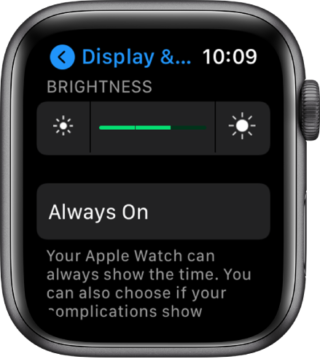
Щоб увімкнути або вимкнути функцію Always On Display на Apple Watch, це робиться в налаштуваннях, переходячи до пункту «Display and Brightness» (Яскравість та яскравість), потім натискаючи «Always On» («Завжди увімкнено»), а потім відключаючи перемикач біля «Always On» (Завжди увімкнено). І коли ви просто хочете тимчасово відключити Always On Display, ви не знайдете простого варіанту.
Коли корисно завжди відображатися?

Однією з найкращих причин тимчасово вимкнути функцію Always On display є час автономної роботи. Apple стверджує, що і Apple Watch 5 і 6 забезпечують приблизно 18 годин автономної роботи після повної зарядки, і навпаки, якщо вимкнути функцію Always On display, звичайно, це збільшує час автономної роботи.
Ви можете повністю відключити функцію Always On display і насолоджуватися більшим часом автономної роботи, але багато хто любить використовувати цю функцію. Але бувають випадки, коли вимкнення цієї функції є важливим і необхідним для економії заряду, наприклад, коли заряд становить 10%, наприклад.
І мова може йти не лише про час автономної роботи, бувають випадки, коли постійно ввімкнений дисплей не є практичним чи доречним. Можливо, ви на презентації, де світло вимкнено, і не хочете, щоб годинник відволікав увагу. Ви також можете бути десь на зразок класу, і вам потрібно зосередитися, і ніщо не впадає в очі, тому замість того, щоб весь час дивитись на екран годинника, важливо його відключити та зосередитись на своїх завданнях.
Тимчасово увімкніть або вимкніть Always On Display на Apple Watch
Цю функцію, про яку ми говоримо, можна активувати в режимі театру.
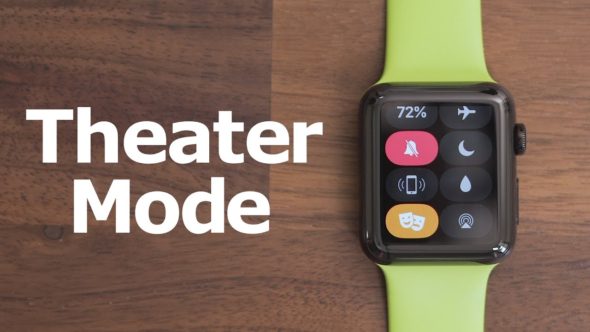
Apple представила театральний режим з оновленням watchOS 3.2, щоб вирішити проблеми, пов’язані з тим, що Apple Watch може загорятись або видавати звуки в театральних середовищах. Коли режим театру ввімкнено, watchOS вмикає безшумний режим, тому годинник не буде звучати жодних сповіщень. Він також утримує екран вимкненим, якщо ви не натиснете на нього або не натиснете будь-яку кнопку.
Тож на даний момент цей режим є нашим найкращим ярликом для вимкнення постійного екрану на годиннику, коли це необхідно.
Як увімкнути режим театру

Увімкнути режим театру дуже просто.
Show Просто покажіть циферблат, піднявши зап’ястя або торкнувшись екрана.
◉ Потім проведіть пальцем вгору від нижньої частини екрана.
◉ Потім прокрутіть униз, поки не побачите піктограму Маски, а це Театральний режим, а потім натисніть на неї. Якщо увімкнено, цей значок стає помаранчевим.
Наступного разу, коли екран годинника темніє, ви можете повернути його одним натисканням або натиснути цифрову корону або бічну кнопку.
◉ А якщо ви хочете вимкнути театральний режим, просто повторіть ці кроки.
А якщо ви хочете максимізувати комфорт у режимі кінотеатру, перемістіть його у верхню частину центру управління! Прокрутіть униз, а потім Центр керування, торкніться Змінити, потім торкніться і перетягніть піктограму Режим театру вгору списку.

Джерело:



12 відгуків